电脑装火绒后黑屏怎么解决?恢复方法有哪些?
- 数码百科
- 2025-03-17
- 17
随着网络安全意识的提高,越来越多的用户开始安装防病毒软件来保护自己的电脑。火绒安全是一款受到广泛好评的电脑防护软件。但有时安装后可能会遇到意外问题,比如电脑黑屏。如果你在安装火绒后遇到了黑屏问题,不要担心,本文将提供一系列解决办法以及恢复步骤,帮助你解决这一问题。
一、了解问题及初步处理
1.1电脑黑屏现象概述
在电脑安装火绒安全软件后,黑屏现象是指电脑屏幕无法正常显示图像,而是呈现一片漆黑。这种情况可能是由于软件冲突、系统兼容性问题、驱动程序不兼容等多种原因引起的。
1.2确认问题和初步解决步骤
确定问题发生的时间点,是否是在安装火绒后立即出现的。如果是,尝试以下初步解决步骤:
长按电源键强制重启电脑。
在启动过程中进入安全模式,尝试卸载火绒。
检查电脑硬件连接是否松动。
通过以上步骤,如果问题依旧无法解决,那么请跟随本文详细步骤进行进一步诊断和修复。

二、深入诊断黑屏问题
2.1安全模式下的问题排查
启动到安全模式:在电脑启动时连续点击F8键(不同电脑可能不同),选择“安全模式”。
检查火绒安全:在安全模式中,尝试卸载火绒安全,检查是否能恢复正常启动。
系统还原:如果卸载后问题解决,可以考虑使用系统还原功能恢复至安装火绒软件之前的状态。
2.2驱动程序的兼容性检查
更新显卡驱动程序:访问显卡制造商官网下载最新的显卡驱动,然后安装更新。
检查系统更新:确保操作系统的所有更新都已安装,以解决可能存在的兼容性问题。
2.3系统文件完整性验证
使用系统文件检查器工具(SFC/scannow):打开命令提示符(以管理员身份),输入`sfc/scannow`,然后按回车键。
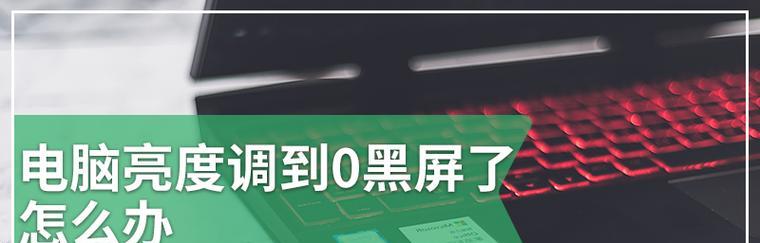
三、电脑黑屏的恢复方法
3.1卸载火绒安全软件
在安全模式下,打开控制面板。
选择“卸载程序”,找到火绒安全,点击“卸载”并按照提示完成操作。
3.2检查和重装驱动程序
如果卸载火绒后问题依旧,有可能是驱动程序导致的问题。
用外部设备(如U盘)安装最新驱动程序,并确保其与操作系统兼容。
3.3备份数据后进行系统还原或重装
如果上述方法都无法解决问题,考虑备份重要数据后进行系统还原或重装操作系统。
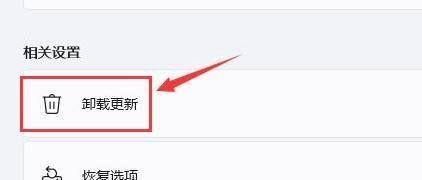
四、预防措施与建议
4.1定期进行系统备份
建议用户定期使用系统工具或第三方软件进行系统备份,有助于在遇到类似问题时快速恢复。
4.2确保软件兼容性
在安装任何新的软件前,确保它与当前操作系统版本兼容。
4.3及时更新驱动与系统
定期更新操作系统、驱动程序可以预防大多数的兼容性问题。
五、常见问题解答
5.1为什么电脑安装火绒后会黑屏?
可能是由于安装火绒安全软件后,系统中产生了软件冲突或者驱动程序不兼容的情况。
5.2安全模式是什么?
安全模式是Windows操作系统的一种特殊模式,在该模式下系统只会加载最基本的驱动程序和服务,帮助用户诊断和解决问题。
5.3如何进行系统还原?
在系统出现问题时,可以在控制面板找到“恢复”选项,然后选择系统还原点进行还原,前提是之前已经创建了还原点。
5.4如何在安全模式下卸载火绒安全软件?
在安全模式下,进入控制面板,选择“卸载程序”,找到火绒安全,点击卸载并遵循指导完成操作。
5.5如果以上方法都无法解决问题该怎么办?
如果使用了上述方法后问题依然无法解决,建议备份重要数据,并考虑进行系统还原或重装操作系统。
通过以上介绍,你已经学习了电脑安装火绒后出现黑屏问题的解决方法和恢复步骤。希望本文能帮助你轻松应对这类问题,使你的电脑运行恢复正常。如果还有其他有关电脑维护和安全的问题,欢迎在评论区留言探讨。
版权声明:本文内容由互联网用户自发贡献,该文观点仅代表作者本人。本站仅提供信息存储空间服务,不拥有所有权,不承担相关法律责任。如发现本站有涉嫌抄袭侵权/违法违规的内容, 请发送邮件至 3561739510@qq.com 举报,一经查实,本站将立刻删除。!
本文链接:https://www.zhenyan.net/article-7793-1.html























